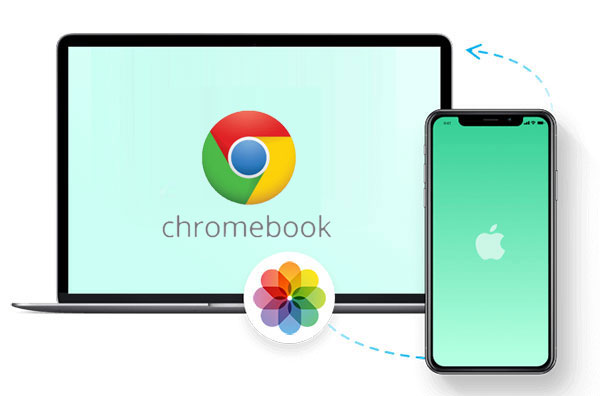
Chromebooks, diseñados para la eficiencia, se convierte en una plataforma ideal para almacenar y acceder a las fotos del iPhone. Al hacer malabares entre un iPhone para uso personal y un Chromebook para el trabajo o el estudio, surge la necesidad de transferir fotos, cerrando la brecha entre los diferentes sistemas operativos. Navegar por esta división puede ser un desafío, pero no temas, ya que esta guía presenta cinco métodos efectivos adaptados a sus preferencias para transferir fotos de iPhone a Chromebook sin problemas. Ya sea optando por conexiones USB o explorando alternativas, esta guía integral garantiza un proceso perfecto.
Descubra la simplicidad de transferir sus apreciados momentos desde iPhone a Chromebook a través de soluciones directas y prácticas descritas en esta publicación.
Parte 1: Cómo transferir fotos de iPhone a Chromebook con USB
La transferencia de fotos a través de USB sigue siendo un método clásico para la transferencia de datos entre computadoras y teléfonos inteligentes, incluido su iPhone a un Chromebook. Con solo un cable USB, siga estos pasos para obtener fotos de iPhone a Chromebook
- Conecte su iPhone al Chromebook, aprovechando la «confianza» en su iPhone cuando se le solicite.
- Abra la aplicación del archivo del sistema operativo Chrome, navegue a su iPhone y cree una carpeta en Chromebook para las fotos.
- Seleccione las fotos deseadas, luego arrastre y envíelas en la carpeta recién creada.
Si bien este método funciona, considere una opción más eficiente: usar una herramienta de terceros diseñada para transferir fotos sin problemas de dispositivos iOS a cualquier plataforma. Sigue leyendo por favor.
Ver más:
Parte 2: Cómo transferir fotos de iPhone a Chromebook con Asistente para iOS
El asistente de Mobilekin para iOS (Win y Mac) es un software de transferencia y copia de seguridad profesional, que simplifica el proceso de transferencia de videos, fotos, música y contactos entre iPhones y Chromebooks. Con solo tres pasos, los usuarios pueden acceder sin esfuerzo a sus fotos de iPhone deseadas en Chromebooks. Esta herramienta ofrece transferencias selectivas y directas de fotos de iPhone a Chromebooks, proporcionando a los usuarios la libertad de mover varios tipos de datos de forma segura y fácil a sus computadoras.
Lo más destacado de Asistente para iOS:
- Vista previa fácilmente y transfiera fotos de todos los álbumes de iPhone a su Chromebook.
- Asegúrese de que las fotos transferidas mantengan su calidad original sin ninguna degradación.
- Transfiera y administre contactos, SMS, fotos, videos, música, notas, calendario, safari, etc.
- Transfiera rápidamente 100 fotos desde iPhone a Chromebook en solo segundos.
- Haga clic para hacer una copia de seguridad y restaurar los archivos iOS.
- Compatible con iPhones del iPhone 4 al último iPhone 15, iPad y iPod, que admiten versiones de iOS hasta iOS 17.
- No revelará su privacidad.
![]()
![]()
¿Cómo enviar fotos desde iPhone a Chromebook a través del Asistente para iOS?
Paso 1. Use un cable USB confiable para conectar su iPhone al Chromebook. El dispositivo se detectará automáticamente; Asegúrese de tocar «confiar en esta computadora» en su iPhone.

Paso 2. Haga clic en el icono de fotos en la barra lateral izquierda, el programa comienza a escanear su iPhone para mostrar todos los archivos de imagen en su iPhone. Después de eso, puede obtener una vista previa y elegir las fotos específicas que desea transferir.

Paso 3. Confirme su selección haciendo clic en «Exportar». Elija una ubicación en su Chromebook para guardar las fotos seleccionadas. El proceso de transferencia comenzará rápidamente, asegurando una experiencia de transferencia perfecta.
Puede que le interese:
Parte 3: Cómo transferir fotos de iPhone a Chromebook de forma inalámbrica
3.1 Subir fotos desde iPhone a Chromebook a través de Google Drive
Un método conveniente para transferir fotos de iPhone a un Chromebook implica usar Google Drive. Esta plataforma en la nube, que ofrece 15 GB de almacenamiento gratuito, admite una compatibilidad de dispositivos cruzados sin problemas. Siga estos pasos para importar fotos del iPhone a Chromebook:
- Instale Google Drive en su iPhone, iniciando sesión con su cuenta de Google.
- Toque el botón «+», seleccione Cargar y luego elija «Fotos y videos» para elegir y cargar las imágenes deseadas. (¿Cómo hacer una copia de seguridad de iPhone a Google Drive?)
- Una vez cargado, visite Drive.google.com en el navegador de su Chromebook, utilizando la misma cuenta de Google para iniciar sesión.
- Descargue las fotos directamente a su Chromebook, simplificando todo el proceso de transferencia.

3.2 Transferir imágenes de iPhone a Chromebook a través de Google Photos
Google Photos, un servicio basado en la nube de Google, simplifica la gestión de fotos en todos los dispositivos. Acceda fácilmente y comparta las fotos de su iPhone en plena calidad en dispositivos como Chromebook siguiendo estos pasos:
- Instale y abra Google Photos en su iPhone, inicie sesión con su cuenta de Google, acceda a la configuración de fotos y habilite la copia de seguridad y sincronización.
- Seleccione carpetas o todas las fotos que desea transferir a su Chromebook.
- En el navegador de su Chromebook, inicie sesión en Google Photos con la misma cuenta para acceder y descargar sus fotos de iPhone con copias de seguridad.
- Elija fotos específicas, abra el menú Ellipsis y seleccione Descargar para una transferencia sin problemas.
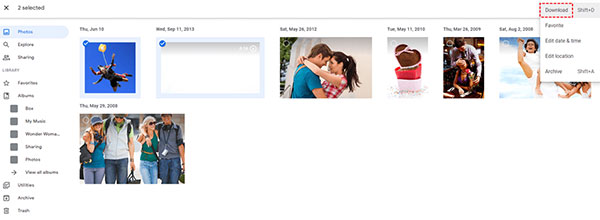
Si bien es conveniente, tenga en cuenta las limitaciones, como hacer una copia de seguridad de todas las fotos a la vez y posibles interrupciones debido a problemas de Internet. Para un enfoque más directo, considere métodos alternativos.
3.3 Descargar imágenes de iPhone a Chromebook a través de iCloud
Aproveche iCloud no solo para la copia de seguridad de iPhone sino también para acceder a las fotos sin problemas en su Chromebook. Aquí le mostramos cómo descargar fotos de iPhone a Chromebook usando iCloud:
- En su iPhone, asegúrese de que iCloud Photos esté habilitado en Configuración> (su nombre)> ICLOUD> Elija Fotos> Fotos de iCloud. Si está apagado, encháquelo, permitiendo tiempo para la carga de fotos en el servidor.
- En su Chromebook, abra el navegador, vaya al sitio web de iCloud, inicie sesión con su ID de Apple y haga clic en el icono de fotos.
- Una vez que se cargan las fotos de iCloud, seleccione las fotos deseadas para transferir a Chromebook. Haga clic en el botón Descargar para descargar estas fotos de iCloud a la computadora.
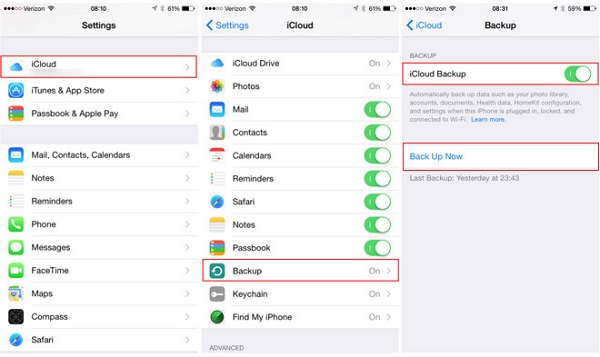
Parte 4: Preguntas frecuentes sobre cómo transferir fotos del iPhone al Chromebook
P1: ¿Puedo airdrop desde iPhone a Chromebook?
No, AirDrop no es compatible para la transferencia directa de archivos entre iPhone y Chromebook. Airdrop es una característica exclusiva de Apple diseñada para dispositivos iOS y MacOS. Para transferir datos entre un iPhone y un Chromebook, se deben considerar métodos alternativos como Cloud Services (Google Drive, iCloud), software de terceros o conexiones directas de cable.
P2: iPad y Chromebook, ¿cuál es mejor?
La elección entre un iPad y un Chromebook depende de sus necesidades. Los iPads, que se ejecutan en iPados, ofrecen una experiencia más centrada en las aplicaciones y son ideales para tareas creativas, multimedia y una amplia gama de aplicaciones. Chromebooks, impulsados por Chrome OS, son versátiles, rentables y se destacan en tareas basadas en la web, lo que los hace adecuados para la educación y la productividad. Considere sus preferencias y casos de uso para determinar qué dispositivo se adapta mejor a sus requisitos.
P3: ¿Qué capacidad de almacenamiento tiene un Chromebook típicamente?
Also read: Cómo recuperar números eliminados de un teléfono Samsung de manera eficiente
Los Chromebooks generalmente ofrecen almacenamiento local que varía de 16 GB a 32 GB, significativamente más bajo que muchas otras computadoras portátiles. Sin embargo, la capacidad de almacenamiento local específica puede variar según el modelo del Chromebook.
Pensamientos finales
En resumen, la transferencia de fotos de iPhone a Chromebook ofrece varios métodos, cada uno con sus ventajas. Las conexiones USB aseguran transferencias rápidas y estables, mientras que las opciones inalámbricas como iCloud y Google Photos proporcionan conveniencia. El asistente de Mobilekin para iOS emerge como la solución recomendada, garantizando una tasa de éxito del 100%, mantener la calidad y ofrecer un proceso seguro. El proceso general es fácil de usar, lo que permite transferencias eficientes a través de la vista previa y la transferencia selectiva de datos.
La elección depende de las preferencias y circunstancias individuales. En última instancia, las fotos en movimiento entre iPhone y Chromebook demuestran ser sencillos, lo que requiere solo la aplicación de los métodos proporcionados para una experiencia perfecta.
![]()
![]()
